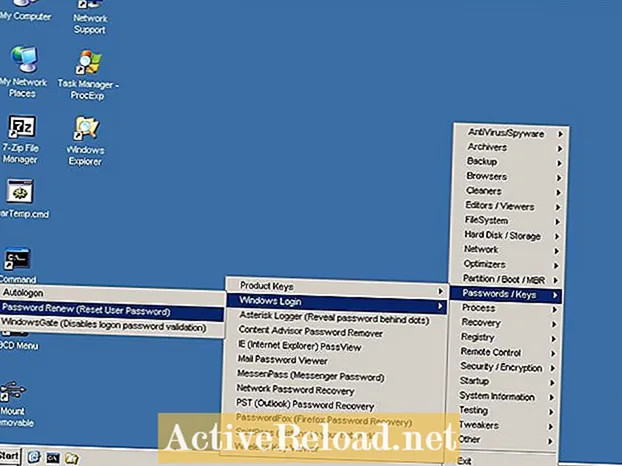Contenuto
- Come posso velocizzare il mio computer?
- Come accelerare il mio computer aggiornando il disco rigido?
- Come velocizzare un computer con RAID 0 o striping?
- Come posso velocizzare il mio computer con RAID 0 o striping?
- Come migliorare le prestazioni del computer con un'unità a stato solido o SSD?
- Come installare un'unità a stato solido o SSD in un computer?
- Come rendere il mio computer più veloce con RAID 0 e unità a stato solido?
Sono sempre stato interessato a scoprire i modi migliori per velocizzare il mio computer.
Indipendentemente dal tipo di computer che hai, arriverà un momento in cui il tuo computer sembrerà lento e avrà bisogno di una maggiore velocità. Sebbene tu possa acquistare un nuovo computer, potrebbe non essere qualcosa che ti puoi permettere al momento. Invece, un aggiornamento del computer costa meno e può essere altrettanto efficace se eseguito correttamente.
A seconda del computer in uso, l'aggiornamento dei componenti selezionati può aumentare radicalmente la velocità del computer. L'acquisto di uno o pochi componenti costa meno di un intero computer e dovrebbe essere più facile da realizzare. Non solo un aggiornamento può essere veloce quanto un nuovo computer, ma puoi anche ottenere velocità ancora più elevate.
Come posso velocizzare il mio computer?
Il modo migliore per aumentare la velocità del computer è rimuovere il collo di bottiglia che limita le prestazioni del computer. Per la maggior parte dei computer, il collo di bottiglia maggiore è rappresentato dalle prestazioni del disco rigido. La maggior parte dei computer è dotata di dischi rigidi rotanti che sono molto più lenti di altri componenti del computer come il processore, la memoria e la scheda grafica.
In molte applicazioni software, il computer deve attendere che i dati vengano letti o scritti sul disco rigido. Puoi vederlo durante l'avvio o in attesa del caricamento di applicazioni software come i giochi 3D. Quindi, rendere il disco rigido più veloce dovrebbe consentirgli di raggiungere il resto del computer che è molto più veloce e aumentare la velocità complessiva del computer.
Come accelerare il mio computer aggiornando il disco rigido?
Sono disponibili diverse opzioni quando si tratta di aggiornare il disco rigido. L'acquisto di un nuovo disco rigido è solitamente più veloce, ma non in modo radicale. Per accelerare le prestazioni del disco rigido di almeno il 100 percento o più, sono disponibili le seguenti opzioni classificate in base a costo e complessità:
- Acquista un secondo disco rigido simile a quello che hai già e installa RAID 0 per quasi raddoppiare la velocità del disco rigido.
- Acquista un disco rigido a stato solido o SSD per sostituire il tuo attuale disco rigido con prestazioni triplicate o quadruplicate.
- Combina entrambi i dischi rigidi a stato solido e RAID per ottenere la velocità necessaria per le massime prestazioni del disco rigido
Tutte e tre le opzioni hanno i loro pro e contro. A seconda di ciò che stai cercando, potresti decidere quale è il migliore per te.
Come velocizzare un computer con RAID 0 o striping?
Il modo più rapido, semplice ed economico per migliorare le prestazioni del disco rigido è utilizzare RAID 0 o lo striping, che può raddoppiare all'incirca le prestazioni del disco rigido. La maggior parte dei computer desktop supporta già la versione software di RAID 0 ed è quindi disponibile per quasi tutti.
Tutto ciò di cui hai bisogno è un secondo disco rigido simile a quello che hai già.Devono essere uguali per capacità, velocità e altre specifiche altrimenti RAID 0 non funzionerà. Una volta che hai un secondo disco rigido, completa la seguente procedura:
- Prima di iniziare, potresti voler fare un backup del tuo disco rigido solo per sicurezza. Altrimenti, ignora semplicemente questo passaggio.
- Installa il secondo disco rigido nel computer e assicurati che tutti i cavi siano collegati saldamente. Consulta il manuale della tua scheda madre se non sei sicuro di quali connettori utilizzare.
- Entra nel BIOS, di solito premendo il tasto DEL durante l'avvio, dove devi abilitare l'opzione RAID invece di SATA o IDE.
- Il BIOS include un'utilità RAID, un piccolo programma software, che si occuperà del processo di installazione di RAID sul computer. Seleziona RAID 0 o striping e segui le istruzioni quando necessario.
Fai attenzione che se un disco rigido si guasta, l'intera configurazione RAID 0 fallirà e tutti i tuoi dati andranno persi. Fai dei backup per proteggerti da questo. In alternativa, potresti voler esaminare RAID 1 o il mirroring per proteggerti dai guasti del disco rigido in una possibile configurazione RAID 0 + 1.
Come posso velocizzare il mio computer con RAID 0 o striping?
Fondamentalmente, ciò che accade con RAID 0 è che il software dividerà i dati sul disco rigido originale in due metà. Una metà rimarrà sul disco rigido originale, mentre l'altra metà verrà copiata sul nuovo disco rigido.
Ad esempio, se inizi con un disco rigido di un terabyte pieno a metà, in seguito avrai due dischi rigidi di un terabyte ciascuno dei quali è pieno per un quarto. Notare che la quantità di spazio libero rimane la stessa con RAID 0.
Una volta che i dati sono stati divisi, il tuo computer ha due dischi rigidi che lavoreranno insieme in tandem. I dati scritti o letti dai dischi rigidi possono ora essere eseguiti quasi due volte più velocemente con RAID 0. Naturalmente, questo si traduce in un enorme aumento della velocità del computer.
Notare che RAID 0 non è limitato a due soli dischi rigidi. È possibile utilizzare tre o quattro dischi rigidi per ottenere più volte le prestazioni originali. Naturalmente, questo richiede più spazio all'interno e il tuo computer deve essere abbastanza grande da contenere tutti i dischi rigidi.
Come migliorare le prestazioni del computer con un'unità a stato solido o SSD?
L'acquisto di un disco rigido a stato solido o SSD è più costoso rispetto all'acquisto di un secondo disco rigido. Hanno anche meno capacità disponibile rispetto ai tradizionali dischi rigidi, che sono disponibili in dimensioni maggiori. Anche l'installazione e l'aggiornamento utilizzando dischi rigidi a stato solido richiedono più tempo rispetto a RAID 0.
Tuttavia, offrono diversi vantaggi rispetto ai tradizionali dischi rigidi:
- A seconda del modello, un'unità a stato solido può essere facilmente da tre a quattro volte più veloce nella scrittura e nella lettura sequenziale dei dati. Gli SSD più recenti promettono velocità ancora più elevate.
- Un SSD è ancora più veloce nell'accesso a file di piccole dimensioni, motivo per cui i computer con un SSD si sentono molto più reattivi.
- A differenza dei dischi rigidi che girano internamente, un SSD non ha parti mobili ed è quindi molto meno vulnerabile a danni accidentali che potrebbero causare la perdita di dati.
- I dischi rigidi a stato solido utilizzano anche meno elettricità, il che riduce il consumo energetico complessivo di un computer.
Le prestazioni complessive vedranno un enorme miglioramento con un SSD poiché molte attività possono essere eseguite più velocemente. Gli esempi includono l'avvio e l'utilizzo di programmi software che accedono molto all'unità. A differenza di RAID 0, le unità a stato solido sono compatibili con i laptop. Possono essere utilizzati per aggiornare le prestazioni del laptop. RAID 0, d'altra parte, richiede almeno due dischi rigidi, il che non è possibile nella maggior parte dei laptop.
Come installare un'unità a stato solido o SSD in un computer?
La chiave per sostituire il vecchio disco rigido con una nuova unità a stato solido è utilizzare un software di clonazione che gestirà la migrazione dei dati dal vecchio disco a un nuovo disco rigido. Se si acquista la versione al dettaglio di un'unità a stato solido, di solito viene fornita una copia gratuita di un programma da utilizzare.
Se utilizzi la versione OEM, puoi scaricare una versione gratuita da Internet come Clonezilla. A seconda della versione di Windows in uso, potrebbe essere già installato un software di clonazione.
- Dopo aver installato e collegato sia la vecchia che la nuova unità, è necessario avviare il computer ed eseguire il software di clonazione.
- Il software di clonazione crea un duplicato del vecchio disco rigido in modo che tutti i dati risiedano ora sulla nuova unità a stato solido.
- Una volta completata la clonazione, spegnere il computer e rimuovere il vecchio disco rigido. Lascia solo la nuova unità SSD.
- Avvia il tuo computer e ora dovrebbe funzionare con l'SSD, anche se molto più velocemente di prima.
Assicurati che la quantità di spazio di archiviazione utilizzata sul tuo vecchio disco rigido sia inferiore alla capacità del tuo nuovo SSD. Le unità a stato solido di solito hanno una capacità inferiore rispetto ai dischi rigidi tradizionali e non è possibile creare un clone se non c'è abbastanza spazio.
Come rendere il mio computer più veloce con RAID 0 e unità a stato solido?
Se vuoi avere il computer più veloce in assoluto, devi utilizzare sia RAID 0 che unità a stato solido. Ad esempio, in un computer da gioco che deve far saltare in aria tutti gli altri, RAID 0 e le unità a stato solido sono un must assoluto. Per fare ciò, devi fare quanto segue:
- Innanzitutto, sostituisci il tuo vecchio disco rigido con un disco rigido a stato solido utilizzando la stessa procedura sopra menzionata.
- Dopo averlo fatto, è possibile aggiungere la seconda unità a stato solido con RAID 0 utilizzando la stessa procedura descritta in precedenza.
- È possibile continuare ad aggiungere unità a stato solido per continuare ad aumentare le prestazioni del disco rigido a qualsiasi livello si desideri.
Questo metodo è il più costoso e richiede un grande case del computer con molto spazio libero. Tuttavia, utilizzando questo metodo di combinazione di RAID 0 con unità a stato solido, è possibile ottenere livelli di prestazioni inauditi che altri computer senza tale configurazione non possono corrispondere.